Realtek HD Audio Driver — это важный компонент операционной системы Windows 10, отвечающий за обработку аудиосигналов на компьютере. Он обеспечивает качественное воспроизведение звука и позволяет настраивать различные параметры звукового устройства.
Драйвер Realtek HD Audio устанавливается по умолчанию вместе с операционной системой Windows 10, однако рекомендуется обновлять его до последней доступной версии. Обновления могут содержать исправления ошибок, новые функции и улучшенную совместимость с аудиоустройствами.
Чтобы обновить драйвер Realtek HD Audio, можно воспользоваться официальным сайтом производителя или встроенным менеджером обновлений Windows. В случае использования встроенного менеджера, достаточно просто выполнить пошаговую инструкцию для установки обновления.
После установки обновления драйвера Realtek HD Audio, доступны дополнительные настройки звука. Используя панель управления, можно регулировать уровень громкости, выбирать тип аудиоустройства (наушники, колонки и т.д.), настраивать различные звуковые эффекты и эквалайзер.
- Realtek HD Audio Driver для Windows 10: всё, что нужно знать о обновлениях и настройках
- Обновления драйвера Realtek HD Audio
- Настройки драйвера Realtek HD Audio
- Что такое Realtek HD Audio Driver?
- Как обновить Realtek HD Audio Driver в Windows 10?
- Вопрос-ответ:
- Как правильно установить Realtek HD Audio Driver на Windows 10?
- Как проверить, что у меня установлен последний драйвер Realtek HD Audio для Windows 10?
- Можно ли настроить звук через Realtek HD Audio Manager на Windows 10?
Realtek HD Audio Driver для Windows 10: всё, что нужно знать о обновлениях и настройках
Обновления драйвера Realtek HD Audio
Обновления драйвера Realtek HD Audio играют важную роль в поддержании работы вашей звуковой карты в оптимальном состоянии. Новые версии драйвера содержат исправления ошибок, улучшения производительности и новые функции. Эти обновления могут помочь исправить проблемы со звуком, улучшить качество воспроизведения и обеспечить совместимость с новыми аудиоустройствами.
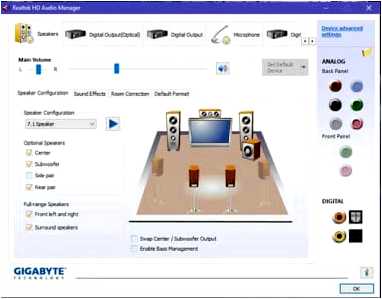
Обновление драйвера Realtek HD Audio можно сделать следующими способами:
1. Автоматический поиск обновлений. Вы можете воспользоваться функцией автоматического обновления драйверов в Windows 10. Для этого откройте меню «Пуск», перейдите в раздел «Параметры», затем выберите «Обновление и безопасность» и нажмите «Проверить наличие обновлений». Windows автоматически проверит наличие новых версий драйверов и предложит их установить.
2. Загрузка с официального сайта Realtek. Вы можете посетить официальный сайт Realtek и загрузить самую последнюю версию драйвера для своей операционной системы. После загрузки драйвера следуйте инструкциям по его установке.
Настройки драйвера Realtek HD Audio
Realtek HD Audio Driver предлагает широкий набор настроек, которые позволяют вам индивидуально настроить звуковую карту под ваше предпочтение. Чтобы получить доступ к настройкам драйвера, откройте «Панель управления» и найдите раздел «Звук».
В настройках драйвера Realtek HD Audio вы можете:
— Настроить звуковые эффекты. Включите или отключите различные звуковые эффекты, такие как эквалайзер, пространственное звучание и т.д.
— Установить уровень громкости. Регулируйте общий уровень громкости, а также громкость отдельных каналов.
— Управлять микрофоном. Настройте параметры записи звука с микрофона, такие как усиление и шумоподавление.
Настройки драйвера Realtek HD Audio помогут вам оптимизировать звуковую карту и обеспечить максимальное качество звучания при использовании Windows 10.
Что такое Realtek HD Audio Driver?
Realtek Semiconductor Corp. — крупный производитель микрочипов и аудиокодеков, и именно Realtek HD Audio Driver является одним из его продуктов. Этот драйвер работает с высокими аудиоформатами качества, такими как 24-бит/192 КГц, и предоставляет широкий спектр функций и настроек для улучшения звучания.
Realtek HD Audio Driver совместим с различными аудиоустройствами, включая встроенные звуковые карты, внешние аудиоинтерфейсы и наушники. Он обеспечивает передачу аудиосигнала между компьютером и подключенными устройствами с минимальной задержкой и максимальной точностью воспроизведения.
Драйвер можно загрузить с официального сайта Realtek и установить на компьютер с помощью установщика. После установки можно настроить различные параметры работы аудиоустройств, такие как громкость, баланс каналов, эффекты звучания и другие.
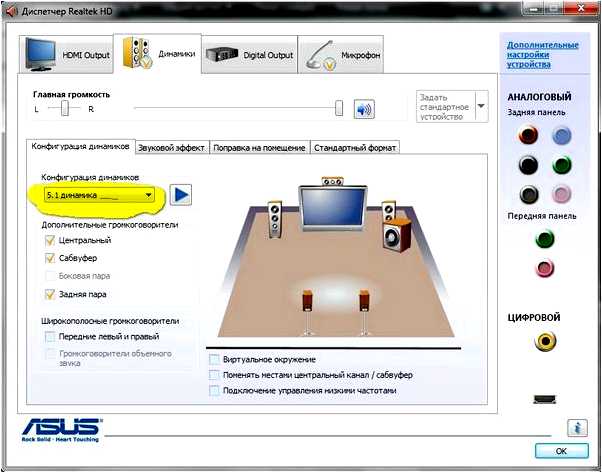
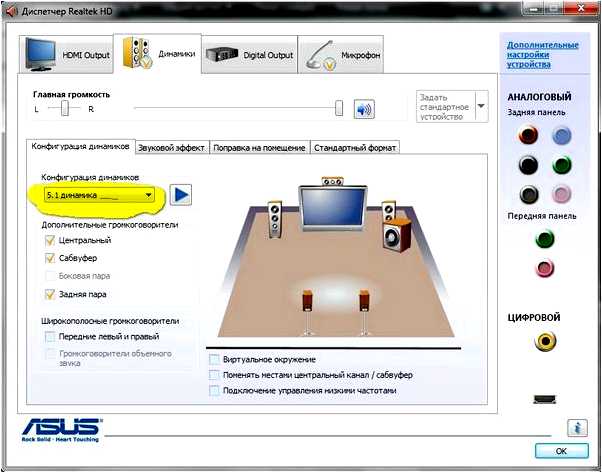
Realtek HD Audio Driver необходим для качественного функционирования звуковой системы на компьютерах под управлением Windows 10. Этот драйвер обеспечивает высокое качество звука и широкие возможности настройки аудиоустройств.
Как обновить Realtek HD Audio Driver в Windows 10?
Для обновления Realtek HD Audio Driver в Windows 10 следуйте указанным ниже инструкциям:
1. Перейдите на официальный сайт Realtek и найдите раздел поддержки или загрузок.
2. В разделе загрузок найдите раздел драйверов и выберите операционную систему Windows 10.
3. Найдите подходящую версию драйвера Realtek HD Audio Driver для вашей операционной системы и нажмите на ссылку для загрузки.
4. После загрузки драйвера откройте установочный файл и следуйте инструкциям мастера установки драйвера.
5. При установке драйвера рекомендуется выбрать настройки по умолчанию или включить автоматическое обновление драйвера.
6. По завершении установки перезагрузите компьютер для применения изменений.
Теперь ваш Realtek HD Audio Driver обновлен до последней версии в Windows 10. Новая версия драйвера может улучшить качество звука и исправить возможные проблемы со звуком на вашем компьютере.
Вопрос-ответ:
Как правильно установить Realtek HD Audio Driver на Windows 10?
Для установки Realtek HD Audio Driver на Windows 10, следуйте этим шагам: 1. Перейдите на официальный сайт Realtek. 2. Найдите вкладку «Downloads» и выберите нужную вам версию драйвера. 3. Скачайте установочный файл на компьютер. 4. Запустите установочный файл и следуйте инструкциям на экране. 5. Перезагрузите компьютер после установки драйвера.
Как проверить, что у меня установлен последний драйвер Realtek HD Audio для Windows 10?
Для проверки, установлен ли у вас последний драйвер Realtek HD Audio для Windows 10, выполните следующие действия: 1. Нажмите правой кнопкой мыши на значок звука в системном лотке. 2. Выберите «Воспроизведение устройств». 3. Найдите устройство Realtek в списке и щелкните правой кнопкой мыши. 4. Выберите «Свойства». 5. В открывшемся окне выберите вкладку «Уровни». 6. Убедитесь, что ползунки громкости находятся на максимальном уровне и не заблокированы.
Можно ли настроить звук через Realtek HD Audio Manager на Windows 10?
Да, вы можете настроить звук с помощью Realtek HD Audio Manager на Windows 10. Чтобы это сделать, выполните следующие действия: 1. Нажмите правой кнопкой мыши на значок звука в системном лотке. 2. Выберите «Звуковые настройки». 3. В открывшемся окне выберите вкладку «Воспроизведение». 4. Щелкните правой кнопкой мыши по устройству Realtek и выберите «Properties». 5. В открывшемся окне выберите вкладку «Звуковые эффекты». 6. Здесь вы можете настроить различные параметры звука, такие как эквалайзер, окружение и т. д.








